如何实现DataGridView列表打印预览
表格打印是软件操作过程中十分重要的输出功能,尤其是报表类操作。下面本文将介绍如何通过ReportViewer实现DataGridView 列表打印预览功能。
网络有很多介绍使用PrintDocument 实现DataGridView 列表打印预览,但实现比较复杂,一般人不好控制显示效果,使用VS 的报告设计可以很好处理报表。
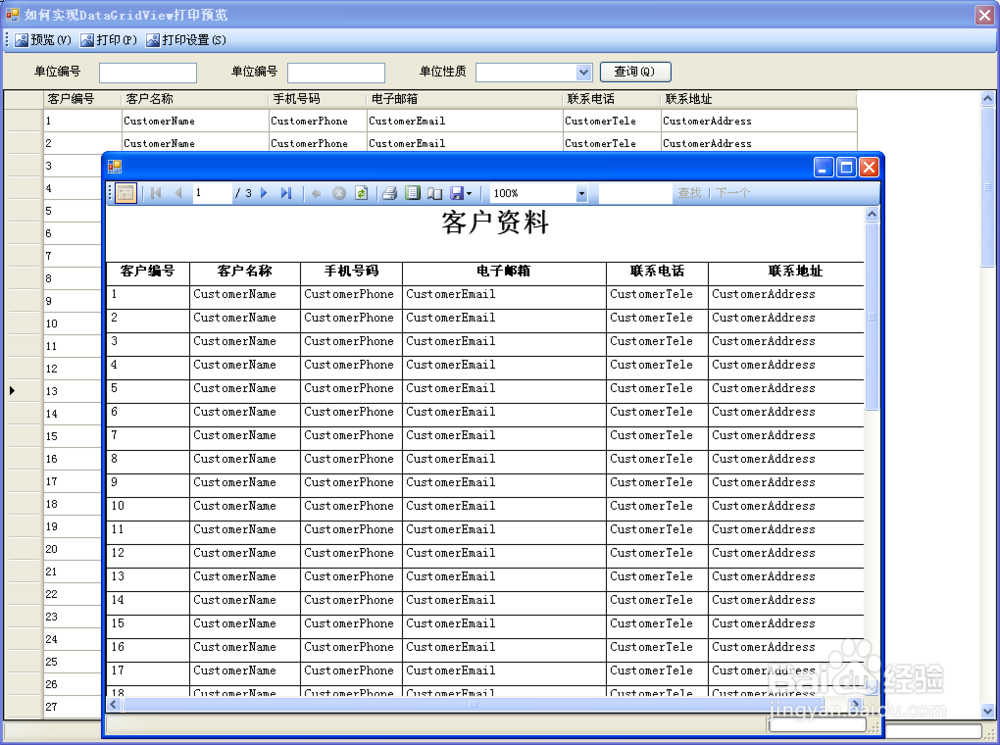
工具/原料
VS2008
方法/步骤
1. WinForm 程序设计
1.1. 功能界面设计为工具栏、查询栏、列表控件及状态栏。

1.2. 列表数据源定义

1.3. 列表显示定义
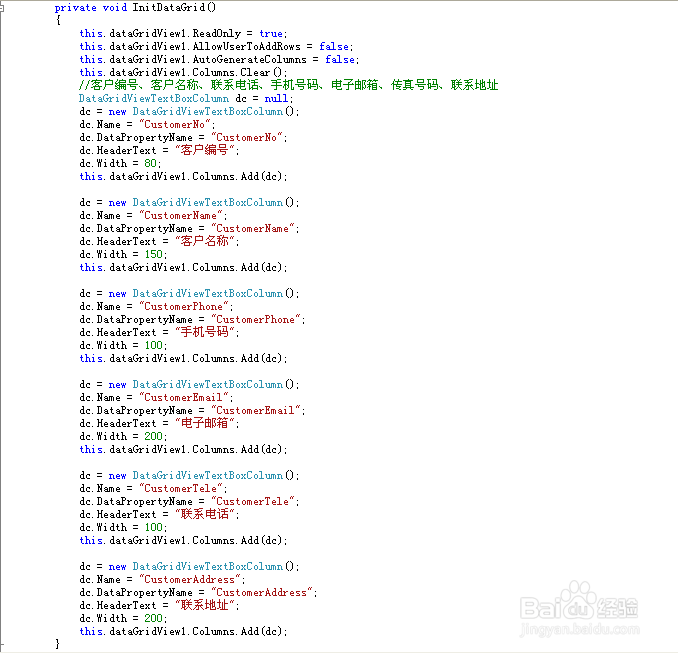
1.4. 打印预览效果
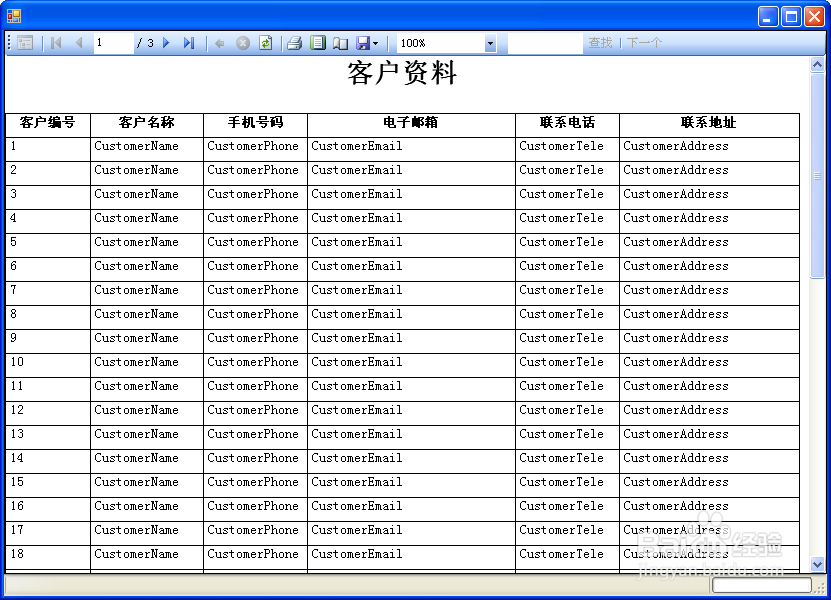
2. 报告定义
报告定义为标题,列表及显示页码。

3. 预览界面设计
预览界面使用控件Microsoft.Reporting.WinForms.ReportViewer加载报告定义文件进行显示。

3.1. 预览界面调用
预览按钮点击事件,获取列表数据源,传递给预览界面。

预览界面初始数据源方法:
private void tbbPreview_Click(object sender, EventArgs e){ DataTable dtData = this.dataGridView1.DataSource as DataTable; FrmReportViewer frm = new FrmReportViewer(); frm.InitReportSource(dtData.Copy()); frm.ShowDialog();}
加载界面时,调用ReportViewer 进行加载报告:
private void FrmReportViewer_Load(object sender, EventArgs e){ //this.InitReportSource(); this.reportViewer1.RefreshReport();}